执行查询和分析语句后,您可以在统计图表页签中查看可视化的查询和分析结果,适用于按照API、HTTPStatus等指定维度统计数据的场景。本文介绍支持在统计图表页签对日志进行的常用操作。
统计图表界面
统计图表支持展示多个查询分析结果,并支持对不同查询分析的结果进行个性化的可视化设置。更多信息,请参见统计图表(Pro版本)概述。
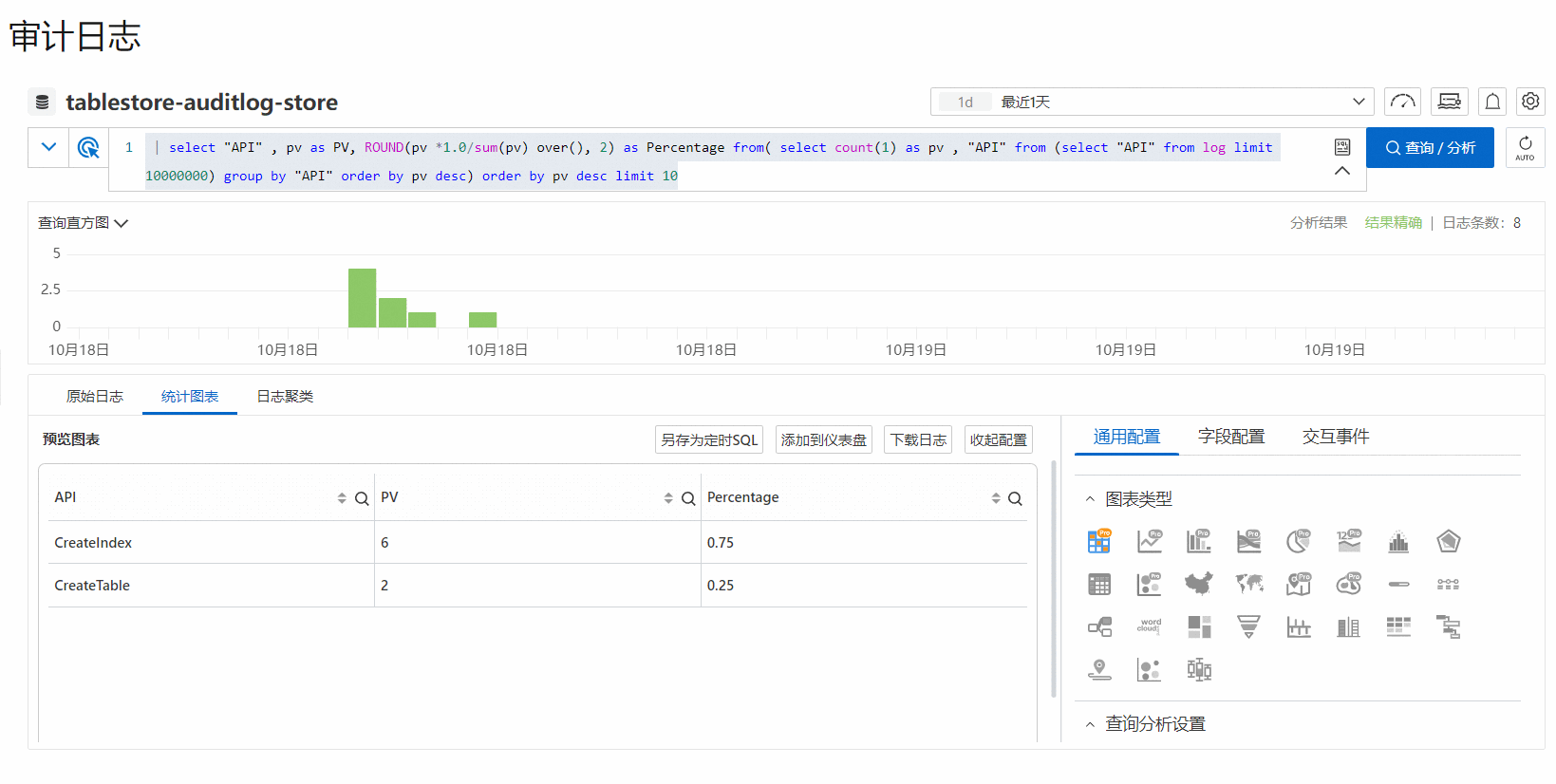
添加图表到仪表盘
仪表盘是实时数据的分析大盘。您可以将查询和分析结果以图表形式保存到仪表盘中。
在统计图表页签,单击添加到仪表盘。
在添加到仪表盘对话框,根据需要新建仪表盘或者选择已有仪表盘。
新建仪表盘
选择操作类型为新建仪表盘。
选择布局模式为网格布局或者自由布局。
填写仪表盘名称。
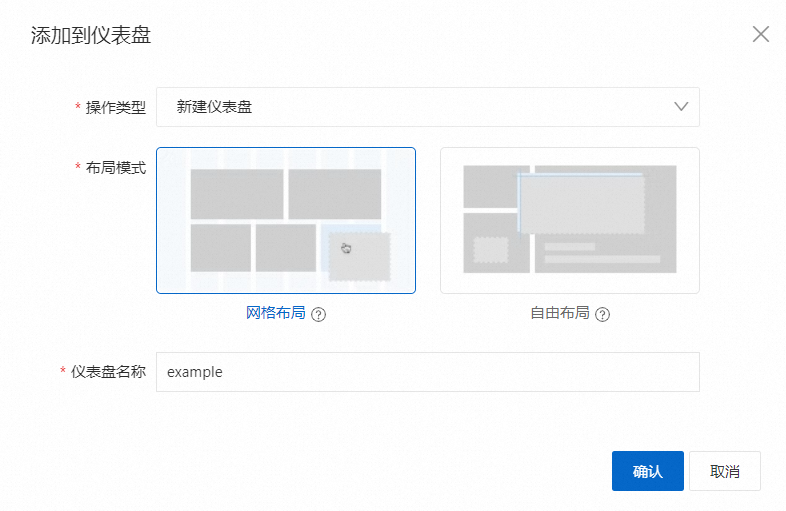
选择已有仪表盘
选择操作类型为添加到已有仪表盘。
选择已有仪表盘。
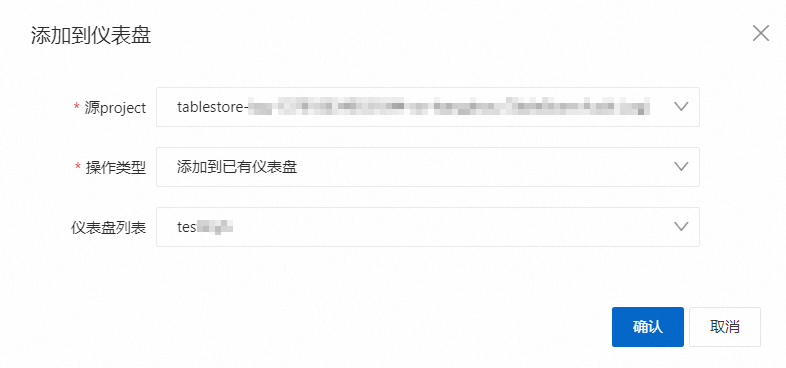
单击确认。
另存为定时SQL
创建定时SQL任务后,您可以到目标Logstore中查看SQL执行结果数据。
在统计图表页签,查询到统计结果后,单击另存为定时SQL。
在创建定时SQL面板,创建定时任务。
在计算配置向导中,完成如下配置,然后单击下一步。
参数
描述
任务名
定时SQL任务的名称。
任务描述
定时SQL任务的描述。
资源池
日志服务提供增强型资源池用于数据分析。
增强型资源池复用SQL独享版的计算能力,提供足够的分析并发数,与您在控制台上的SQL分析操作进行资源隔离。增强型资源池根据SQL分析操作所消耗的CPU时间收取费用。更多信息,请参见开启SQL独享版。
写入模式
选择日志库导入日志库,即表示源Logstore中的数据通过定时SQL处理后将存储到目标Logstore中。
SQL代码
显示您在步骤4中输入的查询和分析语句。此处的预览操作与步骤4中的操作一致,用于验证您所使用的查询和分析语句是否正确,执行结果是否有数据。
SQL任务运行时,日志服务将执行该查询和分析语句分析数据。
源Project/Logstore
显示数据源所在的Project、Logstore。
目标
目标Region
目标Project所在地域。
目标Project
用于存储SQL分析结果的目标Project名称。
目标库
用于存储SQL分析结果的目标Logstore名称。
写目标授权
您可以通过如下方式授予定时SQL任务写数据到目标Logstore的权限。
默认角色:授权定时SQL任务使用阿里云系统角色AliyunLogETLRole将运行结果写入目标Logstore。
自定义角色:授权定时SQL任务使用自定义角色将运行结果写入目标Logstore。
您需先授予自定义角色写数据到目标Logstore的权限,然后在角色ARN中输入您自定义角色的ARN。如何获取ARN,请参见如下说明:
如果源Logstore和目标Logstore属于同一阿里云账号,请参见步骤二:授予RAM角色写目标Logstore的权限。
如果源Logstore和目标Logstore属于不同的阿里云账号,请参见步骤二:授予账号B下的RAM角色b写目标Logstore的权限。
执行SQL授权
您可以通过如下方式授予定时SQL任务读取源Logstore数据以及在当前Project下执行SQL分析操作的权限。
默认角色:授权定时SQL任务使用阿里云系统角色AliyunLogETLRole执行对应操作。
自定义角色:授权定时SQL任务使用自定义角色执行对应操作。
您需先授予自定义角色相关权限,然后在角色ARN中输入您自定义角色的ARN。更多信息,请参见步骤一:授予RAM角色分析源Logstore的权限。
在调度配置向导中,完成如下配置,然后单击确定。
参数
描述
调度间隔
调度定时SQL任务的频率,每调度一次定时SQL任务产生一个执行实例。调度间隔决定每个执行实例的调度时间。
每小时:每小时调度一次定时SQL任务。
每天:在每天的某个固定时间点调度一次定时SQL任务。
每周:在周几的某个固定时间点调度一次定时SQL任务。
固定间隔:按照固定间隔调度定时SQL任务。
Cron:通过Cron表达式指定时间间隔,按照指定的时间间隔调度定时SQL任务。
Cron表达式的最小精度为分钟,24小时制,例如0 0/1 * * *表示从00:00开始,每隔1小时运行一次。
当您需要配置时区时,需选择Cron模式。常见的时区列表请参见时区列表。
调度时间范围
调度的时间范围,具体说明如下:
某时间开始:指定第一个实例被调度的开始时间。
特定时间范围:指定实例被调度的起止时间,即定时SQL任务仅在该时间范围内可被执行。
重要实例的调度时间必须在该范围内,超出该范围时,定时SQL任务不再产生新实例。
SQL时间窗口
定时SQL任务运行时,仅分析该时间范围内的日志。时间窗口与实例调度时间共同作用生效。该时间范围不能大于调度间隔的5倍且不能超过1天。更多信息,请参见时间表达式语法。
例如,调度间隔为固定间隔10分钟,起始时间为2021-04-01 00:00:00,延迟执行为30秒,SQL时间窗口为[@m-10m,@m),则SQL任务运行时,在00:00:30时刻生成第一个执行实例,分析的是
[23:50:00~00:00:00)期间的日志。更多信息,请参见调度与执行场景。SQL超时
执行SQL分析操作失败时自动重试的阈值。当重试时间超过指定的最大时间或者重试次数超过最大次数时,该执行实例结束,状态为失败。您可以根据失败原因,手动重试该实例。具体操作,请参见重试定时SQL任务实例。
延迟执行
调度时间点往后延迟执行的时间。取整范围:0~120,单位:秒。
当数据写入Logstore存在延迟等情况时,可通过延迟执行来保证数据的完整性。
创建定时SQL任务后,您可以到目标Logstore中查看SQL执行结果数据。
下载日志
根据需要将所需日志信息下载到本地保存或者分享资源链接供其他人下载。
在统计图表页签,查询到统计结果后,将鼠标拖动到下载日志上,选择下载日志。
在日志下载页面,配置任务名、日志数量、数据格式、quote字符、是否允许下载不精确的结果和压缩方式。
单击确认。
在日志导出历史对话框,等待日志下载完成。日志下载完成后,请根据需要执行相应操作。
说明您也可以在统计图表页签,将鼠标拖动到下载日志上,选择日志导出历史,查看日志导出历史信息。
操作
说明
下载日志到本地
单击下载任务操作列的下载,下载日志到本地。
拷贝资源链接
单击下载任务操作列的拷贝资源链接,并分享给其他人使用。其他人可通过该资源链接下载相应日志。
配置统计图表
配置图表类型
通用配置用于对统计图表进行全局配置。例如选择颜色方案后,整个统计图表的颜色都基于该颜色方案进行展示。在通用配置中设置的图表属性,将对整个统计图表生效。
通用配置包括统计图表的基本配置、标准配置以及不同统计图表的不同属性配置。更多信息,请参见通用配置。
配置字段信息
字段配置用于对单个查询分析的结果或单个查询分析结果中的单列数据进行个性化的可视化设置。在字段配置中设置的图表属性,只对所选择的目标查询分析结果所涉及的图形、目标查询分析结果中的单列数据所涉及的图形生效。不同统计图表的字段配置说明及示例请参见字段配置。
配置交互事件
交互事件用于对单个字段或单个查询分析进行下钻分析,加深数据分析的维度。交互事件包括打开日志库、打开快速查询、打开仪表盘、打开Trace分析、打开Trace详情、自定义HTTP链接和关联数据集。此处以打开日志库为例介绍交换事件的使用。
在统计图表页签右侧的交互事件页签,单击添加字段并选择字段。
单击添加事件并选择交互事件为打开日志库。
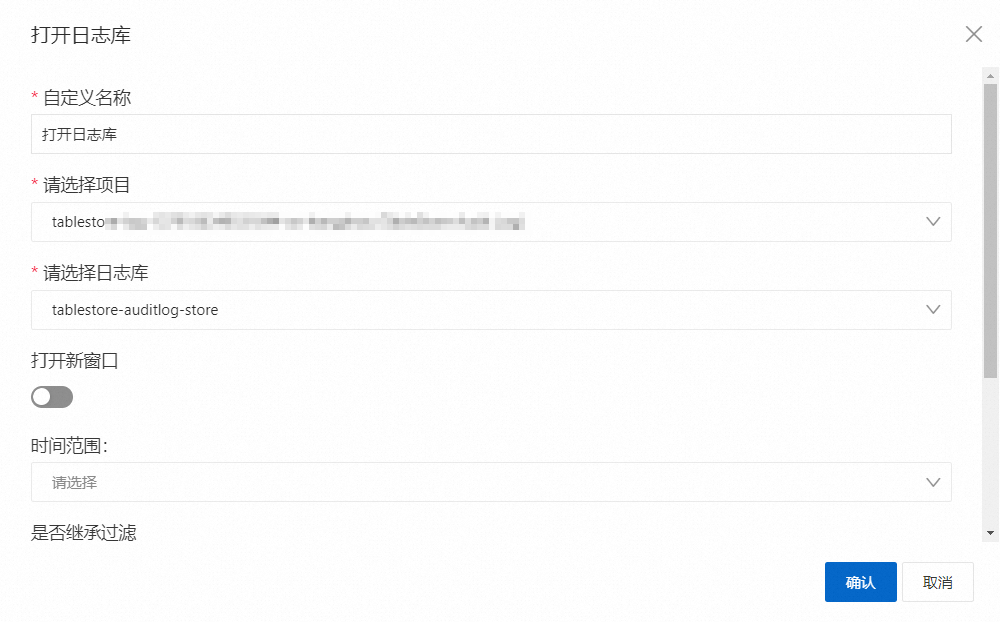
在打开日志库对话框,按照下表说明配置事件参数。
关于其他交互事件参数配置的更多信息,请参见交互事件。
参数 说明 自定义名称 设置交互事件的名称。 请选择项目 选择目标Logstore所属的Project。 请选择日志库 选择目标Logstore。触发交互事件后,将跳转到目标Logstore页面。 时间范围 设置目标Logstore的查询时间范围。可以设置为: - 预设:在图表中单击目标值,跳转到目标Logstore页面后,对应的查询时间为日志服务默认的查询时间,即15分钟(相对)。
- 继承图表时间:在图表中单击目标值,跳转到目标Logstore页面后,对应的查询时间为触发交互事件时图表对应的时间。
- 相对时间:在图表中单击目标值,跳转到目标Logstore页面后,对应的查询时间为当前指定的相对时间。
- 整点时间:在图表中单击目标值,跳转到目标Logstore页面后,对应的查询时间为当前指定的整点时间。
是否继承过滤 打开是否继承过滤开关,将当前仪表盘已有的过滤条件同步到目标Logstore中,并以 AND方式添加到查询分析语句之前。过滤语句 输入过滤语句,可将该过滤语句同步到目标Logstore中,并以 AND方式添加到查询分析语句之前。您可以单击添加变量,在过滤语句中插入变量。其中,重要的系统变量说明如下:${{__start_time__}}:查询开始时间。${{__end_time__}}:查询结束时间。${{__interval__}}:查询的时间间隔,单位:秒。${{__project__}}:查询的Project名称。
插入变量后,会将变量值作为过滤条件。
单击确认。